当前位置:主页 > 雨林木风Win11系统教程 > >Win11系统电脑硬盘无法格式化怎么办?
Win11系统电脑硬盘无法格式化怎么办?
时间:2018-08-14 作者:雨林木风win11系统 来源: www.ylmfwin110.net
win11系统电脑硬盘无法格式化怎么办?接下来,我们就一起往下看看解决方法。
1、win11系统电脑格式化磁盘的步骤如下所示,但是系统弹出提示框,提示无法完成格式化。
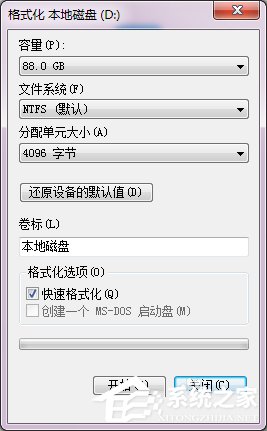
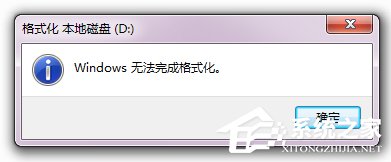
2、这个时候可以利用命令提示符来完成磁盘格式化。需要用到的命令提示符是format,这个命令的作用是对磁盘进行格式化。
首先,《Win+R》快捷键进入运行对话框,在对话框输入cmd,进入命令提示符工具。
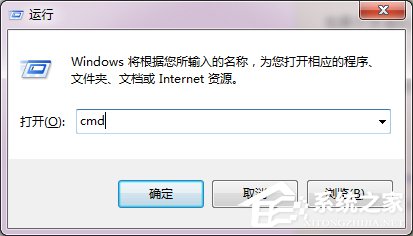
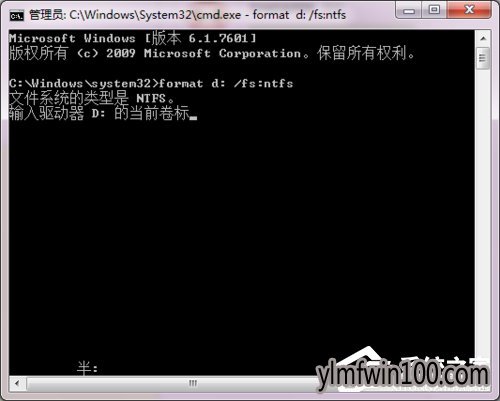
3、键入命令 format /? 可以查找format相关的参数。
需要用到的命令为 format volume [/FS:file-system]。
其中volume为驱动器号,fs为文件系统类型。
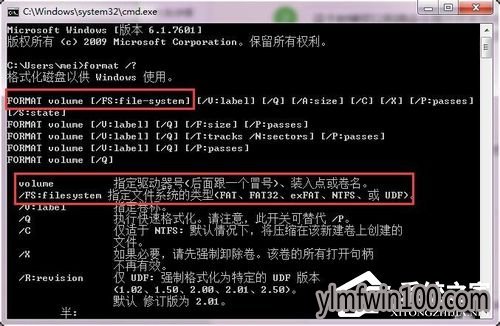
4、确认命令后,会提示输入当前驱动器的卷标。
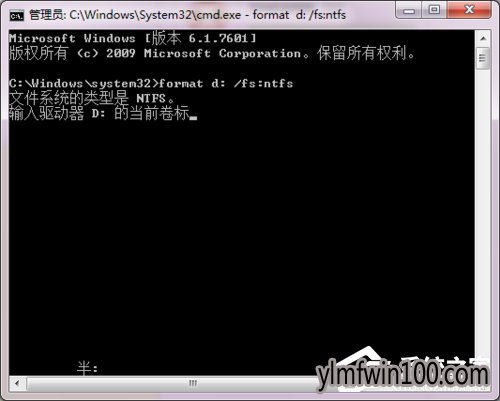
5、打开该驱动器的属性,名称即该驱动器的卷标
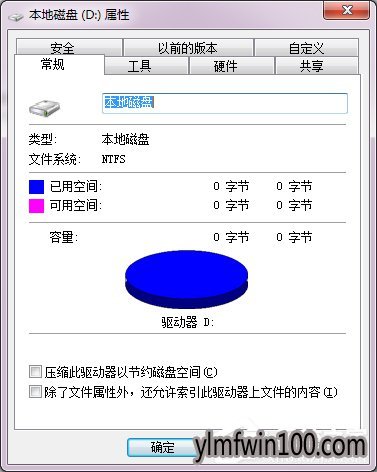
6、发出警告,此时驱动器上的数据会丢失,输入Y进行确认。此时会显示格式化磁盘的进度。
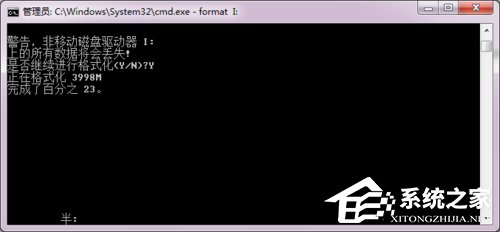
7、最终提示格式化完成。

以上就是win11系统电脑硬盘无法格式化怎么解决的全部内容,希望以上的教程能帮到有需要的用户!
相关文章
- 绿茶系统 Ghost XP SP3 装机优化版 V2015.01
- 深度技术 GHOST XP SP3 优化装机版 2016年09月
- 老毛桃 GHOST XP SP3 标准装机版 2016.05
- 深度·完美 Ghost XP SP3 经典珍藏版 V2015.01
- 中关村 GHOST XP SP3 官方快速装机版 V2015.09
- 绿茶系统 GHOST XP SP3 安全装机版 V2016.04
- 新萝卜家园 Ghost XP SP3 极速装机版 2015.02
- 电脑公司 GHOST XP SP3 装机版 2016V09
- 番茄花园 Ghost XP SP3 海量驱动装机版 v2014.08
- 番茄花园 Ghost XP SP3 海量驱动装机版 v2014.11
雨林木风win11系统
- 1雨林木风 Ghost Win11 64位 装机安全版 201
- 2雨林木风Ghost Win11 (64位) 安全专业版 V2
- 3雨林木风Ghost Win11 32位装机版镜像V2018.
- 4雨林木风Ghost Win11 x64位 春节版 V2017 (
- 5雨林木风Ghost Win11 32位 装机稳定版V2017
- 6雨林木风Ghost Win11 x64位 稳定增强版2016
- 7雨林木风Win11 通用装机版 2020.06(32位)
- 8雨林木风Ghost Win11x86 最新专业版 v2019
- 9雨林木风Ghost Win11 x64 官方稳定版2018年
- 10雨林木风Ghost Win11 64位官方企业版2016.1
雨林木风系统下载榜
 雨林木风Ghost Win11 (X32) 多驱动装机版v2017.02(完美激活)
雨林木风Ghost Win11 (X32) 多驱动装机版v2017.02(完美激活)  雨林木风 Win11 x86(1803专业版)v2018.08
雨林木风 Win11 x86(1803专业版)v2018.08  雨林木风 GHOST WIN11 X32 稳定装机版 2015.06
雨林木风 GHOST WIN11 X32 稳定装机版 2015.06  雨林木风Ghost Win11 32位 通用装机版 2020.12
雨林木风Ghost Win11 32位 通用装机版 2020.12  雨林木风 Ghost Win11 32位 快速装机版 2015年12月
雨林木风 Ghost Win11 32位 快速装机版 2015年12月  雨林木风Ghost Win11 (X32) 经典旗舰版v2017年02月(激活版)
雨林木风Ghost Win11 (X32) 经典旗舰版v2017年02月(激活版)  雨林木风Ghost Win11 (64位) 元旦贺岁版V2017(绝对激活)
雨林木风Ghost Win11 (64位) 元旦贺岁版V2017(绝对激活) 


 湘公网安备 43072502000308号
湘公网安备 43072502000308号